欢迎观看 Microsoft Excel 教程,小编带大家学习 Microsoft Excel 的使用技巧,了解如何在 Excel 中查找或替换工作表上的文本和数字。
在 Excel 中使用「查找和替换」来搜索工作簿中的某些内容,例如某个特定的数字或文本。可以找到搜索项进行引用,或者可以将其替换为其他内容。可以在搜索词中包括通配符,如问号、代字号和星号或数字。 可按行和列搜索、在批注或值中搜索,还可在工作表或整个工作簿中搜索。
使用「查找和替换」对话框查找文本或数字。若要查找内容,可以使用快捷键 Ctrl+F,或转到「开始」-「编辑」-「查找和选择」-「查找」。
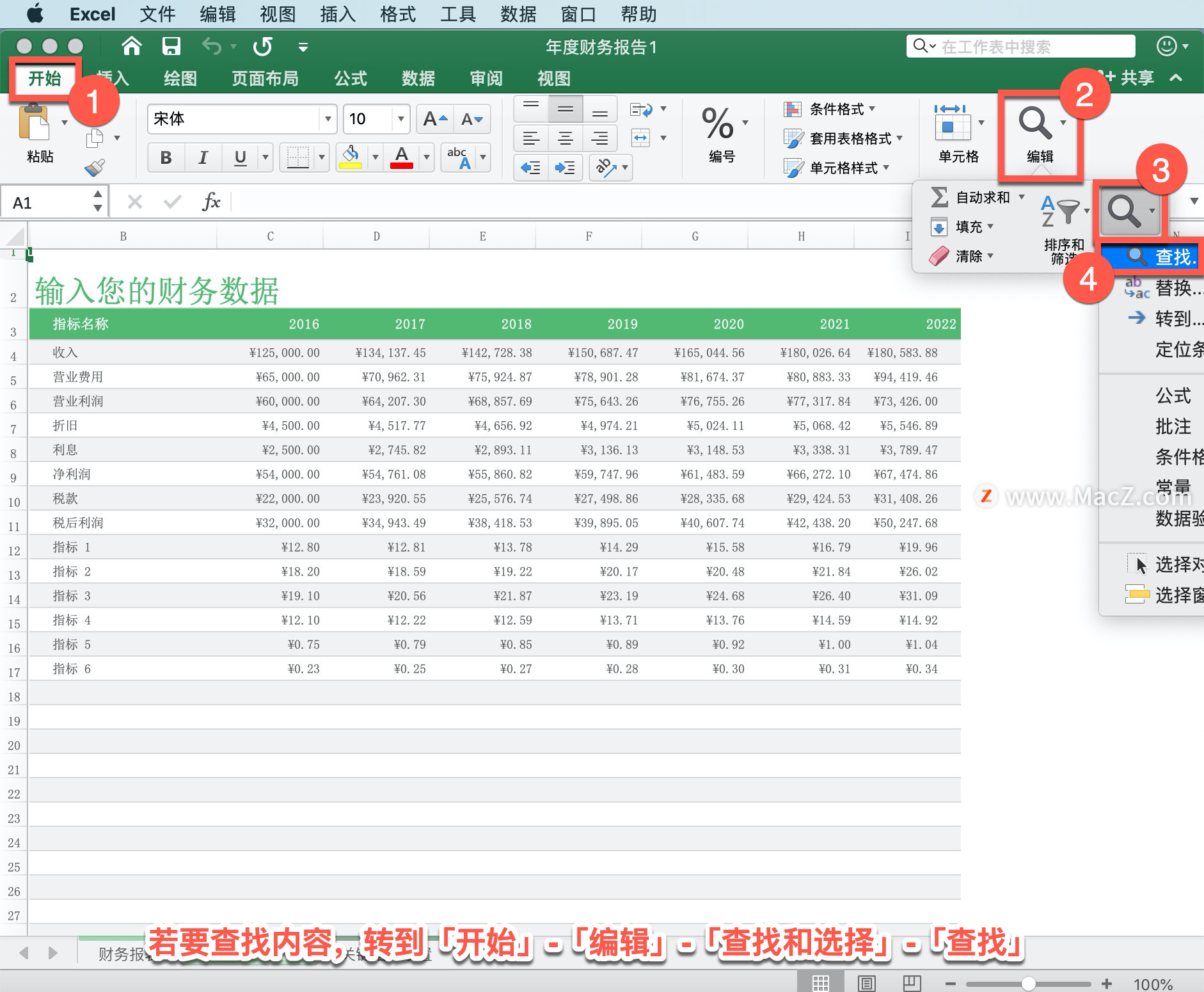
在「查找内容」中,键入想要查找的文本或数字,单击「查找下一个」以运行搜索。
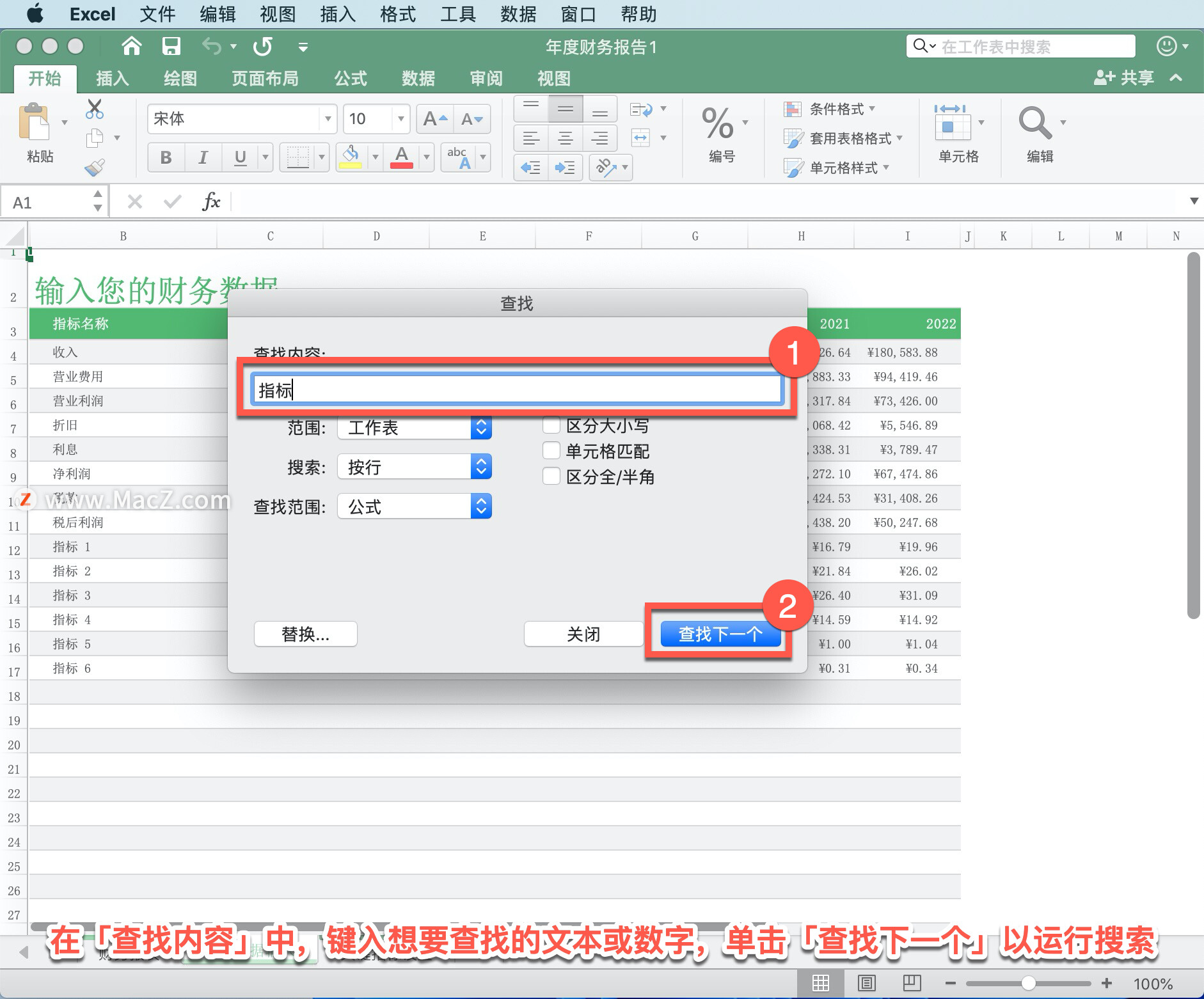
如果需要,可以进一步定义搜索,在若要在工作表或整个工作簿中搜索数据,「工作表」」或「工作簿」。
搜索可以选择按行(默认)或按列。查找若要搜索带特定详细信息的数据,在框中单击范围、搜索、查找范围。
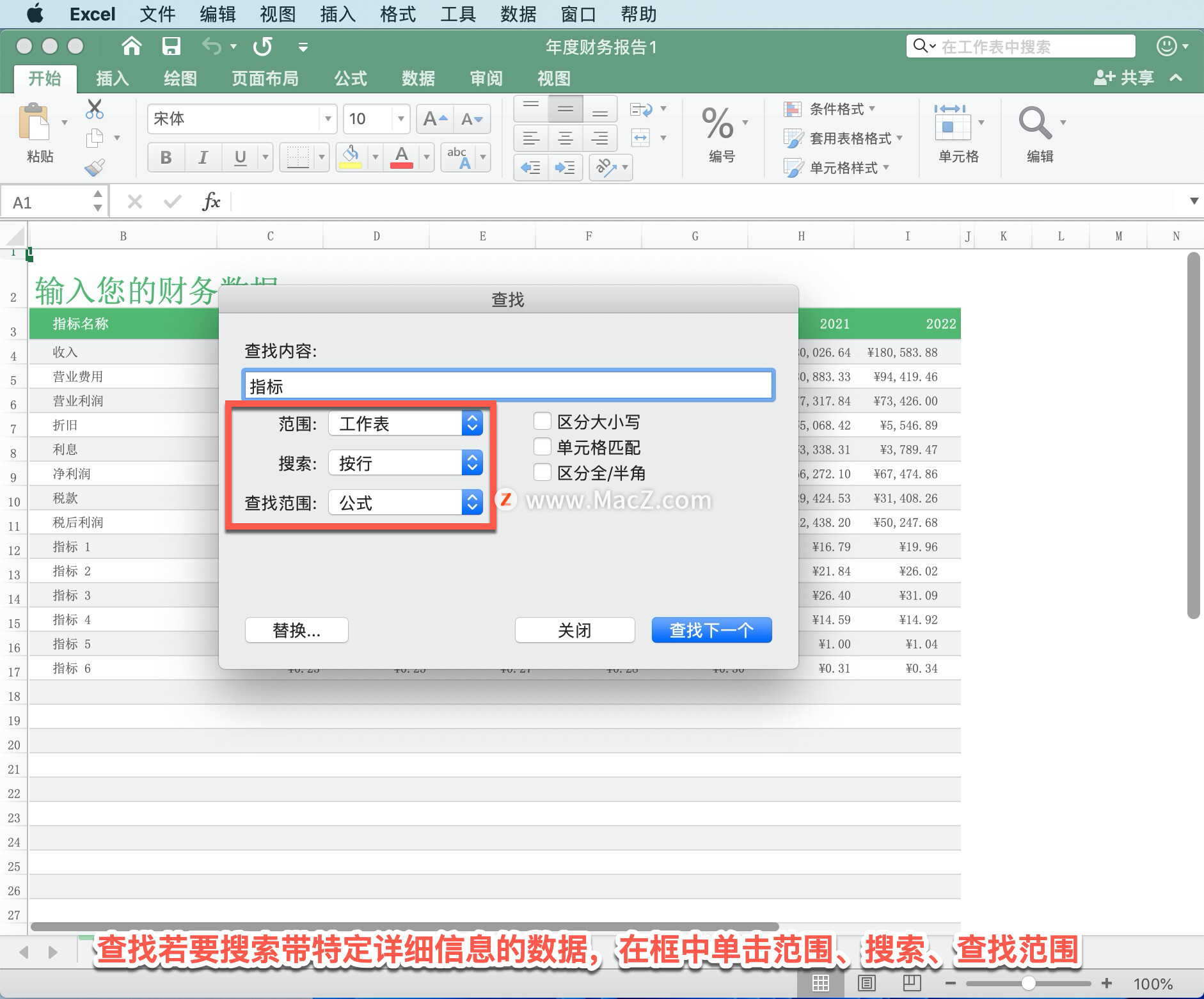
注意:范围、搜索、查找范围仅在查找选项卡可用。
如果要搜索区分大小写的数据,选中「区分大小写」选项。
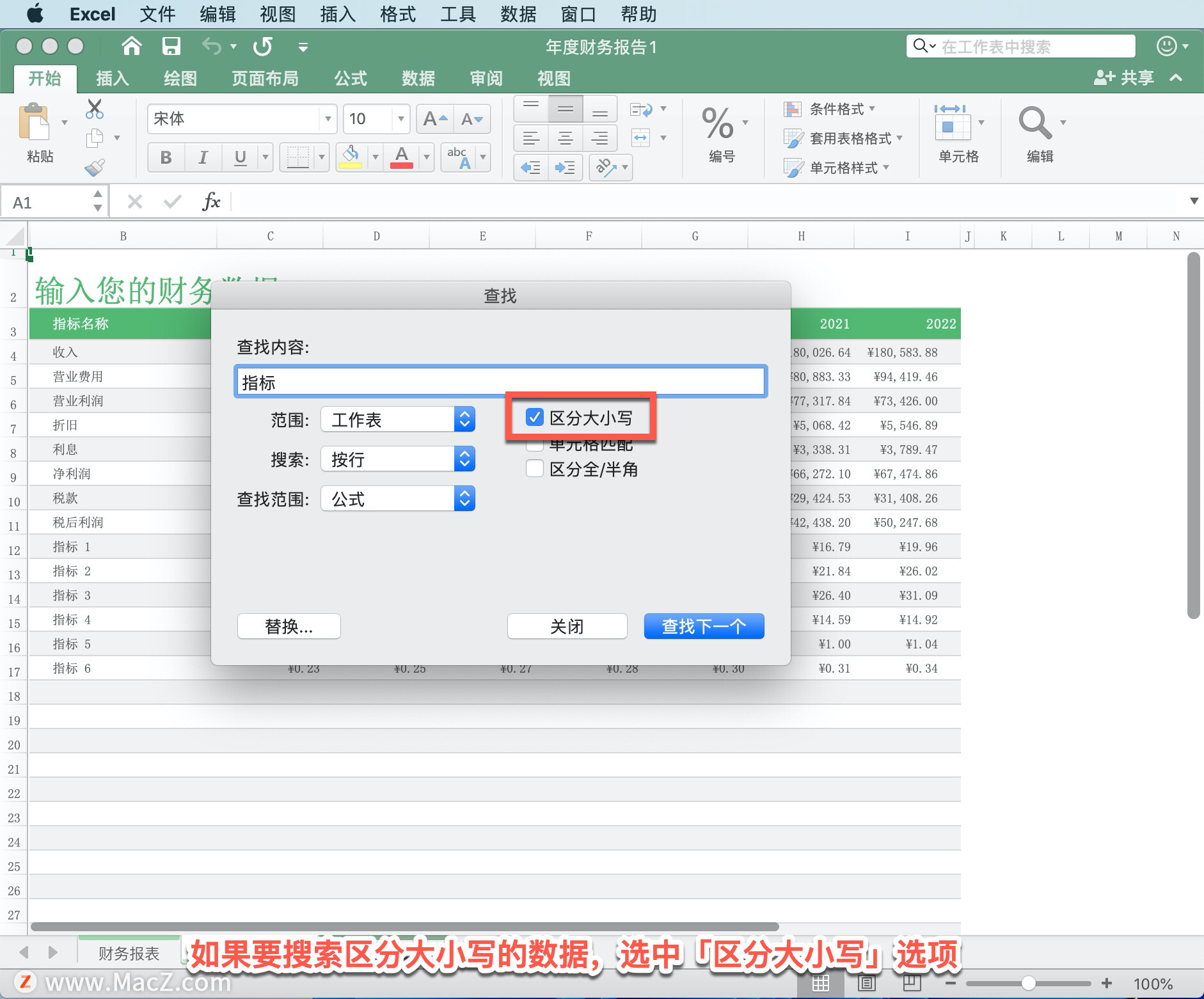
如果希望搜索仅包含你在「查找内容」框中键入的字符的单元格, 选中「单元格匹配」复选框。
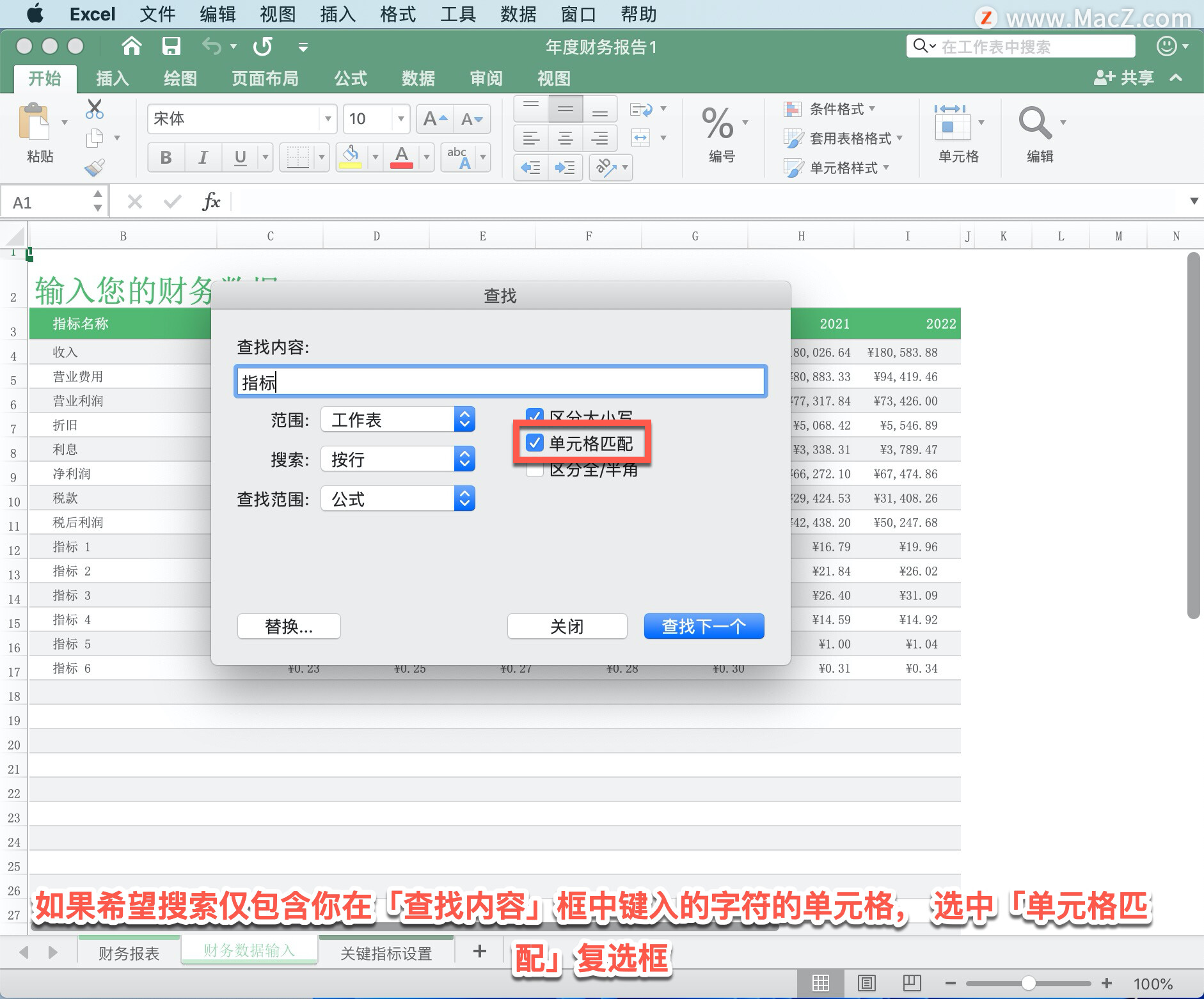
可以在搜索条件中使用通配符,问号(?)、星号 (*)、字号 (~)。
使用问号(?)查找任意单个字符,例如,s?t 可找到「sat」和「set」
使用星号(*)查找任意多个字符,例如,s*d 可找到「sad」和「started」。
使用字号(~)后跟 ?、*或 ~ 查找问号、星号或其他代字 -例如 fy91~? 找到「fy91?」。
单击「全部替换」时,将替换你搜索的条件的每一个匹配项, 单击「替换」将一次更新一个匹配项。
使用「查找和替换」对话框替换文本或数字。若要替换文本或数字,使用快捷键 Ctrl+H,或转到「开始」-「编辑」-「查找和选择」-「替换」。
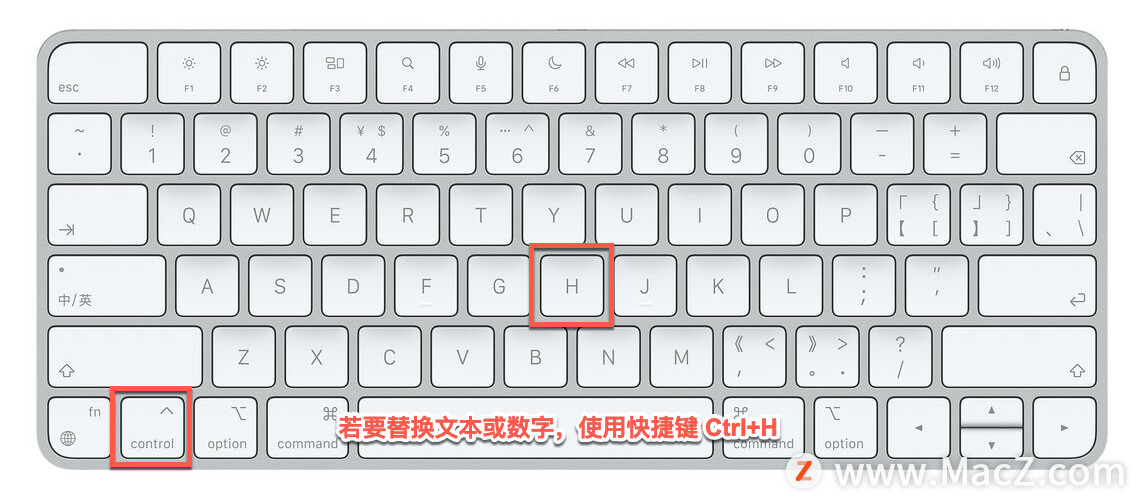
在「查找内容」,键入想要查找的文本或数字,然后在「替换为」框中,输入要用于替换搜索文本的文本或数字。
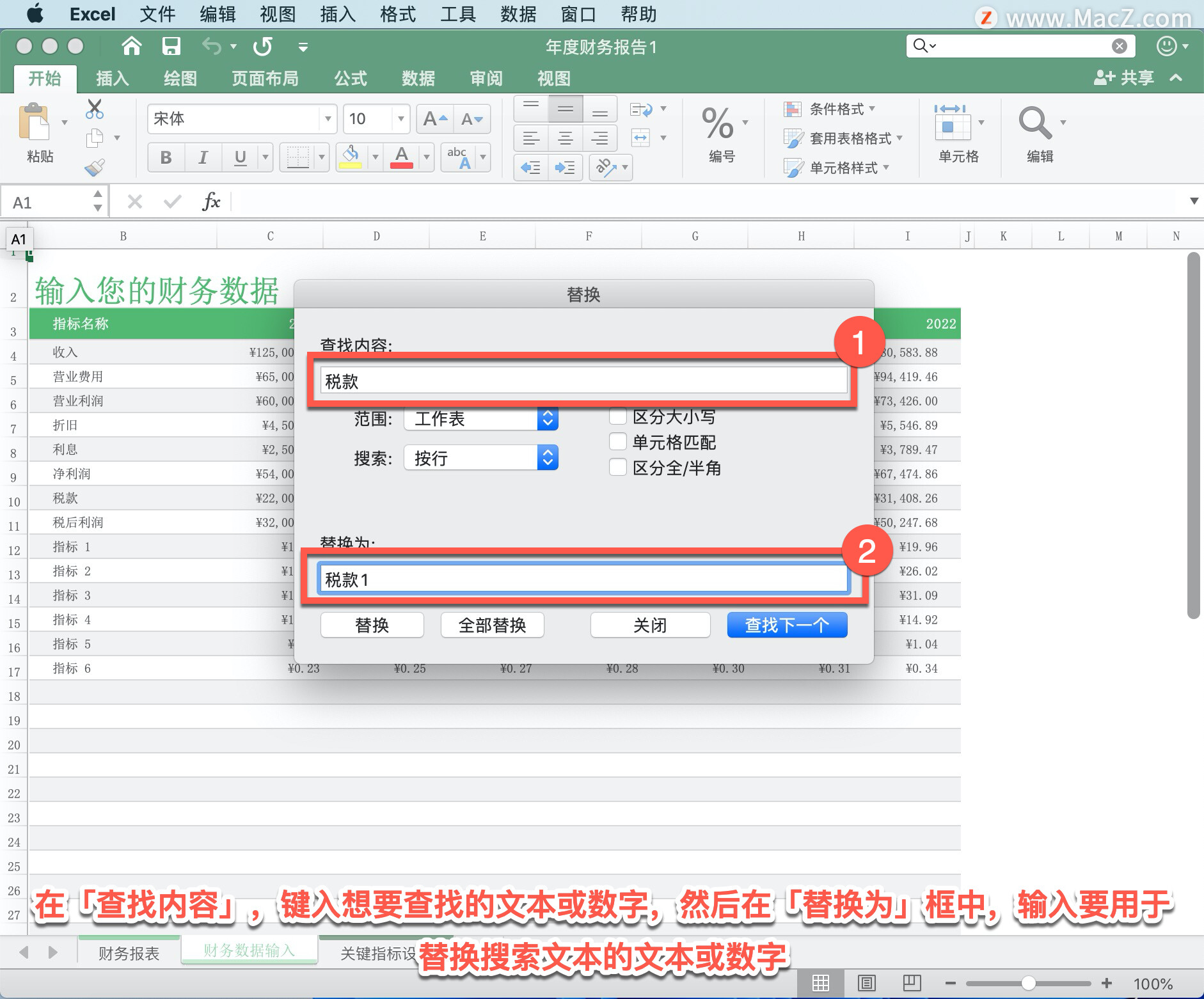
单击「替换」或「全部替换」。
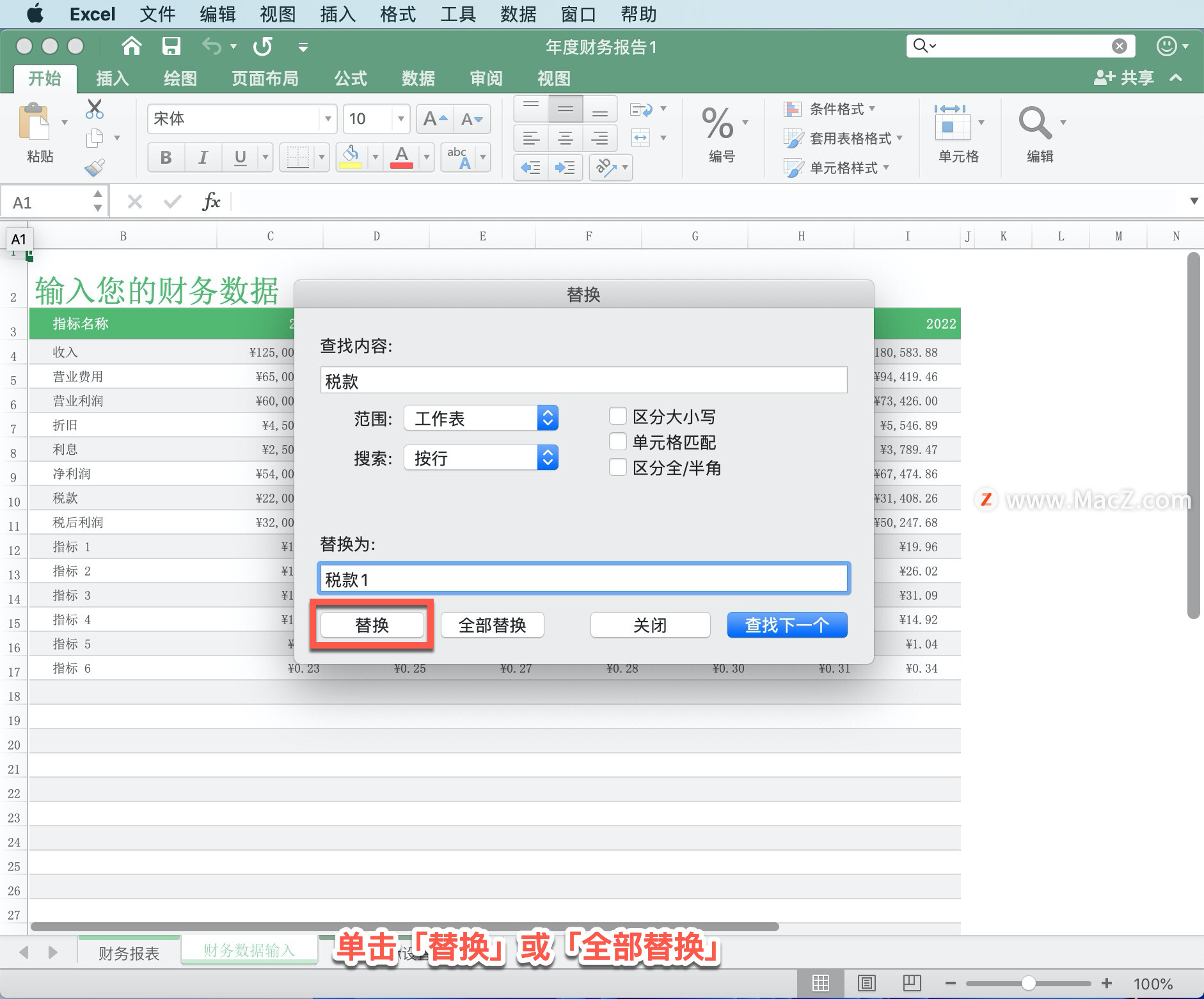
以上就是在 Microsoft Excel 中查找或替换工作表上的文本和数字的方法。需要 Microsoft Excel 软件的朋友可在本站下载,关注我们,学习Mac软件使用方法!
攻略专题
查看更多-

- 《坦克连》新手必备十条小建议
- 110 2025-02-18
-

- 《少年西游记2》毕月乌技能介绍
- 139 2025-02-18
-

- 《职场浮生记》黄萍萍彩礼介绍
- 122 2025-02-18
-

- 《坦克连》新手轻坦爬线选择
- 192 2025-02-18
-

- 《仙剑世界》自选五星选择推荐
- 101 2025-02-18
-

- 《坦克连》轻坦配件选择推荐
- 134 2025-02-18
热门游戏
查看更多-

- 快听小说 3.2.4
- 新闻阅读 | 83.4 MB
-

- 360漫画破解版全部免费看 1.0.0
- 漫画 | 222.73 MB
-

- 社团学姐在线观看下拉式漫画免费 1.0.0
- 漫画 | 222.73 MB
-

- 樱花漫画免费漫画在线入口页面 1.0.0
- 漫画 | 222.73 MB
-

- 亲子餐厅免费阅读 1.0.0
- 漫画 | 222.73 MB
-






